
Como transferir dados para Huawei P40/P40 Pro de outro telefone [Novo]

Em 26 de março de 2020, a Huawei Inc lançou sua mais recente série P40 de smartphones. As principais características dos novos telefones são o uso do processador Kirin 990, jogando livremente no 5G, configuração padrão de 8GB de armazenamento em execução e atualização para 12GB no máximo. O sistema Huawei Hongmeng melhora a compatibilidade dos celulares. A série P40 é equipada com 5 câmeras na parte traseira, adotando o esquema de 40 milhões de câmeras principais duplas, e melhorando muito a capacidade de fotografia.
Em termos de resistência, o Huawei P40 suporta carregamento rápido de 40W e carregamento sem fios de 30W, bem como carregamento reverso. Se você quiser obter um, você pode se preocupar sobre como transferir dados para Huawei P40 / P40 Pro a partir do outro telefone. Bom, esse post vai te mostrar 4 maneiras de atingir esse problema.
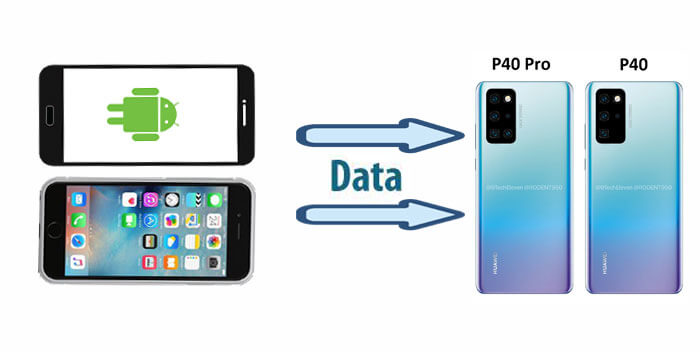
Parte 1: Dicas sobre Huawei P40 Preço, Data de Lançamento e Especificações
Parte 2: Como transferir dados para Huawei P40/P40 Pro de outro telefone
2.1 Como transferir dados do iPhone para Huawei P40/P40 Pro via Coolmuster Mobile Transfer (Optimal)
2.2 Como faço para transferir dados para o meu novo telefone Huawei da Huawei / Samsung via Coolmuster Android Assistant
2.3 Como transferir dados da Huawei antiga para Huawei P40/P40 Pro com Huawei Phone Clone
2.4 Como transferir dados da Samsung para Huawei P40/P40 Pro com Bluetooth
Antes de fazer uma discussão mais aprofundada sobre esse tema, vamos resolver 3 problemas básicos com os quais você pode se preocupar primeiro. Depois de resolver as informações, descobrimos que os problemas estão focados principalmente nos seguintes aspectos: preço do Huawei P40, data de lançamento do Huawei P40 e especificações do Huawei P40. Se você quiser entender rapidamente esses respeitos, clique nos 3 links a seguir.
Dica 1: Huawei P40 Preços - Classificações de Huawei P40 Preços
Dica 2: Huawei P40 Data de Lançamento - Detalhes sobre Huawei P40 Data de Lançamento
Dica 3: Huawei P40 Specs - O Manual Principal de Huawei P40 Specs

O recém-comprado Huawei P40 é uma coisa leve. Depois de testar seus recursos high-end, você pode precisar transferir alguns tipos de dados, como contatos, registros de chamadas, fotos para ele a partir do seu celular antigo. Neste momento, você pode considerar o uso de algumas ferramentas para concluir essa tarefa. Então, a pesquisa on-line pode mostrar-lhe uma variedade de ferramentas de telefone, portanto, como identificar seus prós e contras pode ser difícil? Com este problema em mente, vamos discutir juntos sobre como transferir dados para Huawei P40 / P40 Pro a partir do outro telefone.
Leia também: Um guia completo para a transferência de dados Huawei [7 maneiras]
Através de cuidadosa coleta e comparação, descobri que há um produto que pode não só executar a transferência de dados para Huawei P40/P40 Pro bem, mas também trazer-lhe experiência de uso inesperada. Este programa é Coolmuster Mobile Transfer. Sua força não é apenas oral, mas também o testemunho real da escolha de inúmeros usuários de dispositivos móveis.
Por que é o especialista em gerenciamento móvel mais popular para transferência de dados da Huawei? Isso pode ser verificado descobrindo as características e usando métodos. Primeiramente, vamos ver o que é e o que pode fazer.
* Ser adequado para praticamente todos os Huawei e outros telefones Android como Huawei P60/P50/P40/P40 Pro/P40 Pro Plus/P40 lite E/P40 lite/MateXs/Mate 20/Mate 10 Pro/V20/V10/P30/P20/G9 Plus, etc.
* Mova dados entre dois telefones celulares com Android OS ou iOS em Windows 11/10/8/7 ou Mac OS X 10.9 ou superior.
* Envie fotos do iPhone para Android telefone e música, vídeos, contatos e livros também podem ser migrados para Android a partir de iDevices.
* Realizar transferência rápida com ambiente completamente limpo sem perda de qualidade.
Baixe sua versão de teste para verificar as afirmações acima?
Como foi mencionado acima, este aplicativo suporta a transferência de dados entre telefones celulares com diferentes sistemas operacionais. Assim, é capaz de transferir dados do iPhone para Huawei P40/P40 Pro. Quer saber os passos sobre a transferência de dados Huawei?
1. Instale e abra Coolmuster Mobile Transfer depois de baixá-lo e, em seguida, você verá a interface inicial como abaixo.

2. Conecte seu iPhone e Huawei P40/P40 Pro ao PC através de cabos USB (clique em Flip se seu iPhone e Huawei não são telefone de origem e destino ordenado). Ative a depuração USB em dois telefones Huawei. Em seguida, o programa executará a detecção automática. Em seguida, escolha os tipos de dados necessários para transferência.

3. Toque em Iniciar cópia na parte inferior da janela para começar. Então você pode transferir dados para Huawei p40/p40 Pro do iPhone depois de um tempo.

Dicas: Após a transferência de dados, você pode optar por apagar os dados do iPhone antes de vendê-los , se necessário.
O que eu acabei de dizer é como transferir dados do iPhone para Huawei P40/P40 Pro. Se o telefone que você usava antes não é iPhone, mas Huawei antigo, Samsung antigo ou outro telefone Android, existe alguma outra ferramenta além do anterior? Claro, vamos falar sobre como usar outro software complementar e distinto, que é Coolmuster Android Assistant.
Você pode fazer isso de duas maneiras: "exportar dados Huawei para PC e importá-los para outro telefone" ou "fazer backup de dados Huawei para PC e restaurá-los para Huawei ou outro telefone". E também fornece dois métodos de conexão como "conexão de cabo USB" e "conexão WiFi".
1. Conecte ambos os seus dois telefones ao PC através de cabos USB. Em seguida, abra Coolmuster Android Assistant para ativar a depuração USB para a detecção automática. Em seguida, pressione Permitir ou OK para fazer a conexão. Então você verá a seguinte janela.

2. Selecione o ícone de arquivo necessário, como Contatos na barra do lado esquerdo, e escolha os arquivos correspondentes do seu telefone Samsung ou Huawei antigo e clique em Exportar para obtê-los para o PC.

3. Vá para o seu novo celular Huawei e também clique em seus tipos de dados transferidos armazenados no PC e pressione Importar para movê-los para o seu novo celular Huawei.

Nota: Após a conexão, você também pode transferir dados com outro método. Ou seja, vá para Super Toolkit > Backup para backup de dados da antiga Huawei ou Samsung para PC e vá para Super Toolkit > Restore para recuperar os dados para o seu novo telefone Huawei.
Você pode gostar de:
Top 5 Huawei Data Recovery Software em 2023
Guia completo sobre como transferir dados da HTC para a Huawei
Huawei Phone Clone é um aplicativo de transferência de dados conveniente oferecido pela Huawei. Ele suporta a migração de contatos, SMS, registros de chamadas, notas, calendários, fotos, músicas, vídeos, documentos e aplicativos entre telefones celulares específicos. Com ele, você só pode mover Android e iOS dados para telefones celulares Huawei (Android 4.4 ou posterior) sem ligar o WiFi, mas os dois celulares devem ser mantidos dentro de 20 metros.
1. Baixe, instale e inicie o aplicativo Huawei Phone Clone em ambos os celulares e selecione os antigos e novos gadgets Huawei como remetente e destinatário , respectivamente.
2. Digitalize o código QR em ambos os seus dois telefones para fazer uma conexão virtual até ver os arquivos de dados.
3. Selecione Contatos (ou outros arquivos) que você precisava e toque em Enviar para transferir dados para iniciar a transferência de dados Huawei entre a Huawei antiga e Huawei P40/P40 Pro.
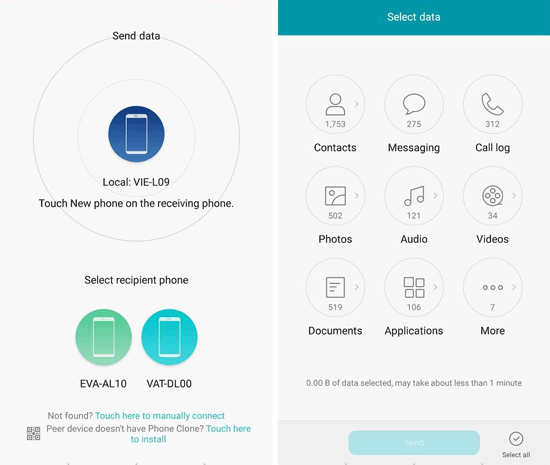
Nota: Se você quiser transferir todos os dados exibidos na interface, marque Selecionar todos na parte inferior da janela antes da transferência.
Como uma função familiar para os usuários de smartphones, quando se trata de como transferir dados da Samsung para Huawei P40/P40 Pro, é fácil pensar em usar Bluetooth para fazê-lo, mas os arquivos suportados pelo Bluetooth são muito limitados (como áudio, vídeos, fotos, páginas da web, contatos, apk).
Além disso, a velocidade do processo de transferência é lenta em comparação com outras soluções e, muitas vezes, não consegue transferir, especialmente ao mover arquivos .apk. Então, se você quiser realizar a transferência em lote, pode ser irritante.
1. Ligue o Bluetooth no seu Samsung e Huawei e emparelhe os dois telefones para se conectar um com o outro (marque "Visível para todos os dispositivos Bluetooth próximos" na Samsung para descobrir seu telefone Huawei rapidamente e clique em OK conforme solicitado).
2. No seu Samsung, inicie o gerenciador de arquivos para escolher os arquivos que você gostaria de transferir. Em seguida, pressione o botão Compartilhar e escolha Bluetooth como uma abordagem. Em seguida, pressione Receber para permitir o envio de arquivos do seu telefone Huawei.

Dicas: O emparelhamento pela primeira vez pode levar muito tempo, mas é recomendável que você não cancele o emparelhamento depois que ele for bem-sucedido. Na próxima vez que você enviar arquivos, você só precisa ativar o Bluetooth antes da transferência.
O que o Huawei P40 define para seus usuários é o estilo de vida dos criadores de tendências. Tenho certeza de que você não quer fazer seu gerenciamento móvel ziguezaguear. Para transferir dados para o Huawei p40/p40 Pro, deste ponto de vista, recomenda-se que utilize Coolmuster Mobile Transfer e tome Coolmuster Android Assistant como alternativa. Não apenas porque eles são caracterizados pelo profissionalismo, recursos importantes e a eficiência de executar tarefas de transferência de dados ou backup. Como foi discutido na primeira e na segunda parte, não entraremos em detalhes aqui.
Claro, as outras 2 soluções também podem ser consideradas, mas elas têm algumas desvantagens, como restrições nos tipos de arquivo, e às vezes o processo de transferência não é suave.
Então, baixe uma versão de teste que você gosta e desfrute de um gerenciador móvel de alta configuração para o seu Huawei P40.
Artigos relacionados:
Métodos para fazer backup do telefone Huawei no Mac (99% das pessoas não sabem)
Um clique para dizer adeus aos dados indesejados de telefones Android
Top 6 alternativas do iTunes para Android em 2023
Como copiar fotos do Android para iPad Pro / Air / Mini?
Como transferir dados da Huawei para o iPhone 14/13/12/11/XS/XR?

 Transferência de telefone para telefone
Transferência de telefone para telefone
 Como transferir dados para Huawei P40/P40 Pro de outro telefone [Novo]
Como transferir dados para Huawei P40/P40 Pro de outro telefone [Novo]





